Als mensen naar jouw eigen publieke profiel gaan, komen ze als eerst terecht op een landingspagina. Deze kun je naar eigen wens inrichten met bijvoorbeeld een menu, producten en artikelen. Zorg dat je de producten en artikelen die je op jouw publieke profiel wilt hebben, al hebt aangemaakt.
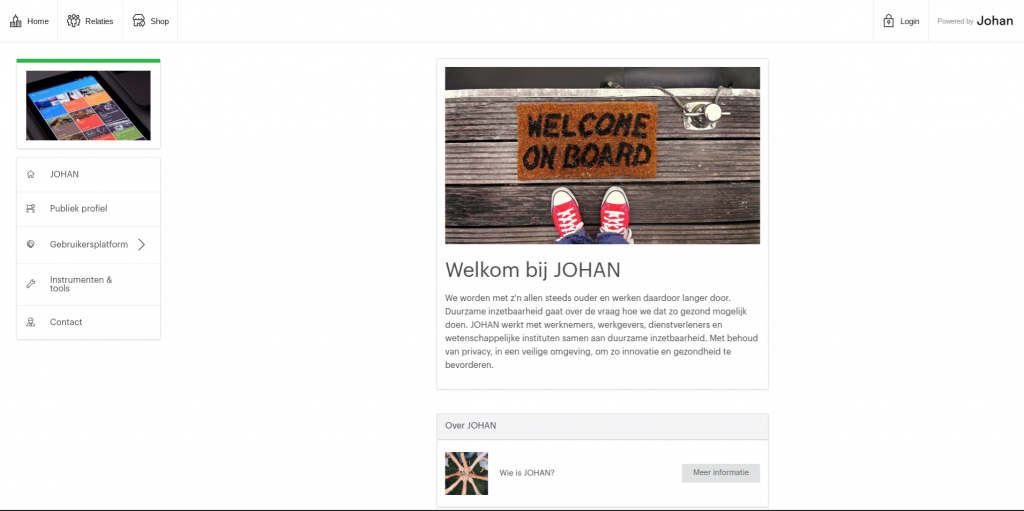
Bij elk publiek profiel wordt als eerst aan de linkerkant de foto getoond die bij het aanmaken van het publieke profiel zijn ingesteld.
Het aanmaken van de menustructuur werkt hetzelfde als bij projecten. Jouw publieke profiel kun je inrichten m.b.v. widgets. Via deze widgets kun je links plaatsen naar relevante websites, bepaalde producten uitlichten, informatie plaatsen in korte artikelen en nog veel meer.
Het toevoegen van widgets aan de Homepagina van jouw publieke profiel gaat als volgt:
- Maak als eerst de widgets aan onder Content –> Widgets en koppel de widgets aan je producten en artikelen.
- Ga nu naar Webshop –> Public profile. Hier zie je de titel van jouw publieke profiel staan. Staat jouw publieke profiel nog niet in het overzicht? Maak deze dan als eerst aan.
- Klik naast het publieke profiel die je wilt inrichten op de knop Menu Tree/Widgets.
- Klik op Add new menu item om een menu-item toe te voegen.
- Wanneer je een menu-item hebt aangemaakt, druk achter je menu-item op Widgets .
- Selecteer de widget die je wilt toevoegen en klik op Save om de widget aan de menu-titel toe te voegen.
- De widget is nu toegevoegd aan jouw publieke profiel. Via de pijltjes onder position kun je de volgorde, waarin de widgets worden getoond, wijzigen.
Je komt nu in het gedeelte terecht waar je jouw menu kunt aanmaken.
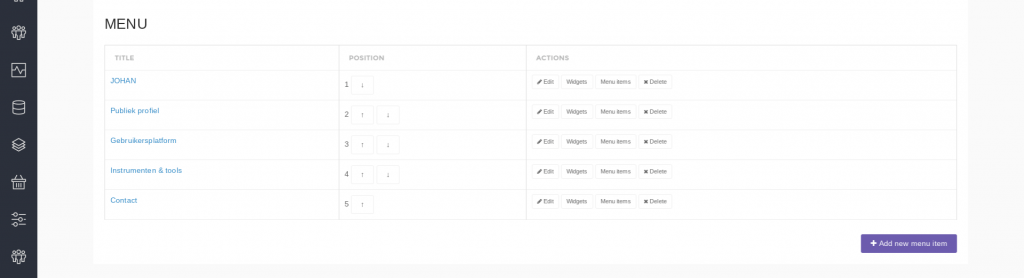
Klik in het menu Webshop –> Public profiles op de knop ‘Open public profile’ om te zien of alles goed staat in jouw publieke profiel.
